ブログ - サイト構築カテゴリのエントリ
パッケージマネージャのHome BrewでMySQLをインストールする.
まずは,パッケージを確認.
公式サイトを見ると,MySQL 5.7.18が最新の模様.バージョンを確認.
MySQL 5.7.18だ.インストールする.
しばらくこのまま何も起こらない...ので一旦中止しようとCtrl+Cを押す.
インストールできた模様.
まずは,パッケージを確認.
zeus:~ server$ 🆑brew search mysql
automysqlbackup mysql-cluster mysql-sandbox mysql@5.5
mysql mysql-connector-c mysql-search-replace mysql@5.6🈁
mysql++ mysql-connector-c++ mysql-utilities mysqltuner
zeus:~ server$
zeus:~ server$ 🆑brew info mysql
mysql: stable 5.7.18 (bottled)🈁
Open source relational database management system
https://dev.mysql.com/doc/refman/5.7/en/
Conflicts with: mariadb, mariadb-connector-c, mysql-cluster, mysql-connector-c, percona-server
Not installed
From: https://github.com/Homebrew/homebrew-core/blob/master/Formula/mysql.rb
==> Dependencies
Build: cmake ✘🈁
Required: openssl ✔
==> Requirements
Required: macOS >= 10.7 ✔
==> Options
--with-archive-storage-engine
Compile with the ARCHIVE storage engine enabled
--with-blackhole-storage-engine
Compile with the BLACKHOLE storage engine enabled
--with-debug
Build with debug support
--with-embedded
Build the embedded server
--with-local-infile
Build with local infile loading support
--with-test
Build with unit tests
==> Caveats
We've installed your MySQL database without a root password. To secure it run:
mysql_secure_installation
MySQL is configured to only allow connections from localhost by default
To connect run:
mysql -uroot
To have launchd start mysql now and restart at login:
brew services start mysql
Or, if you don't want/need a background service you can just run:
mysql.server start
zeus:~ server$
zeus:~ server$ 🆑brew install mysql
Updating Homebrew...
🆑^C==> Downloading https://homebrew.bintray.com/bottles/mysql-5.7.18_1.sierra.bottle.tar.gz
######################################################################## 100.0%^@
==> Pouring mysql-5.7.18_1.sierra.bottle.tar.gz
==> Using the sandbox
==> Caveats
We've installed your MySQL database without a root password. To secure it run:
mysql_secure_installation
MySQL is configured to only allow connections from localhost by default
To connect run:
mysql -uroot
To have launchd start mysql now and restart at login:
brew services start mysql
Or, if you don't want/need a background service you can just run:
mysql.server start
==> Summary
🍺 /usr/local/Cellar/mysql/5.7.18_1: 321 files, 232.9MB
zeus:~ server$
このサイトのドメインを登録したのが2005年6月2日でした.12年前になります.干支が一周.
ujp.jpとは,当時,モバイルのコンテンツプロバイダーにいたので,Wirelessと似ているけれど違う考え方,Unwiredということでこだわりを示すキーワードを入れたかった.という意図があったのだけれど,Google翻訳だと「未経験の職業」と訳される.
おかげさまで実際に未経験の職業,未経験の職種,未経験の業界を体験させてもらって,面白い経験をさせてもらっているという自覚があります.「去年と同じこと」をしたことがない.
プロフェッショナルと呼ばれる人は,地道に繰り返し鍛錬をした上で成り立っている職種が多いと思うけれど,「毎回どうにか順応してバリューを提供し続ける」というのも,それはそれでプロなんじゃないかなと思ったりしてます. でも,新しい仕事を見つけ続けるのも骨が折れるし先も見えない不安もある.
で,ここまで語ったけれど
ujp.jpとは,当時,モバイルのコンテンツプロバイダーにいたので,Wirelessと似ているけれど違う考え方,Unwiredということでこだわりを示すキーワードを入れたかった.という意図があったのだけれど,Google翻訳だと「未経験の職業」と訳される.
おかげさまで実際に未経験の職業,未経験の職種,未経験の業界を体験させてもらって,面白い経験をさせてもらっているという自覚があります.「去年と同じこと」をしたことがない.
プロフェッショナルと呼ばれる人は,地道に繰り返し鍛錬をした上で成り立っている職種が多いと思うけれど,「毎回どうにか順応してバリューを提供し続ける」というのも,それはそれでプロなんじゃないかなと思ったりしてます. でも,新しい仕事を見つけ続けるのも骨が折れるし先も見えない不安もある.
で,ここまで語ったけれど
昔はmacOSのサーバ版は5万円くらいで売られている別プロダクトとして売られて居たけれど,現在はAppStoreから2400円で買えるそうです.私が買った時は1800円くらいだった様な.
まずは最初に起動してみる.
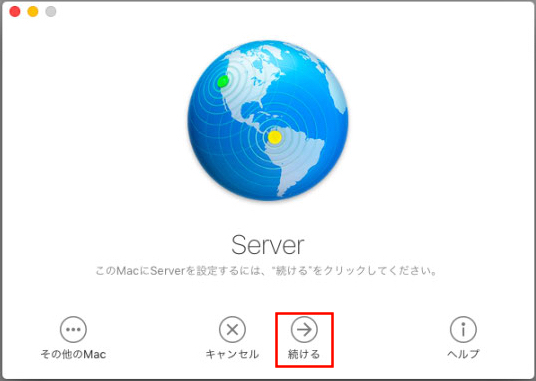
まずは最初に起動してみる.
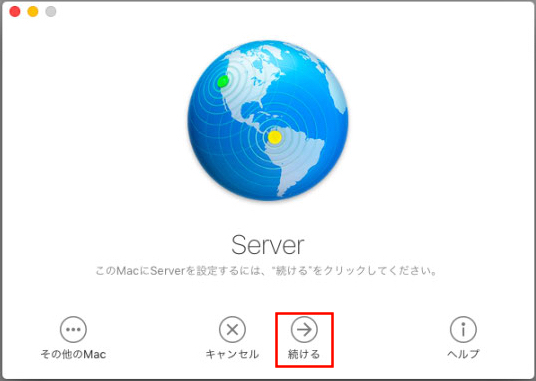
これまでセットアップを続けているサーバに,SSHで接続してみる.
接続できない.システム環境設定の共有からリモートログインをオンにする.
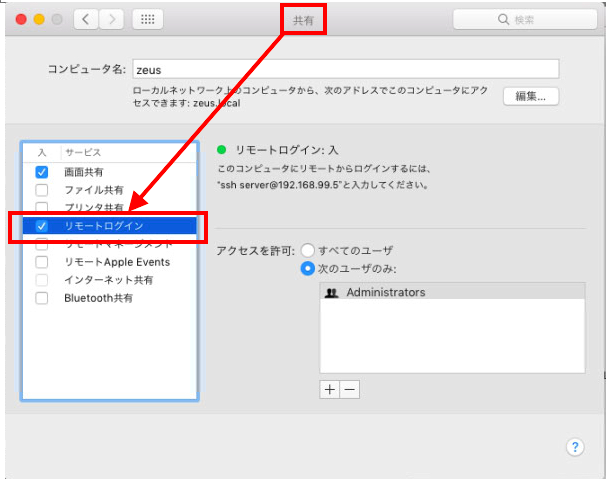
これでオンにするだけで,SSHDが起動する.
再度接続してみる
これで接続できた.
MBA13:~ ujpadmin$ ssh admin@192.168.99.5
ssh: connect to host 192.168.99.5 port 22: Connection refused
MBA13:~ ujpadmin $
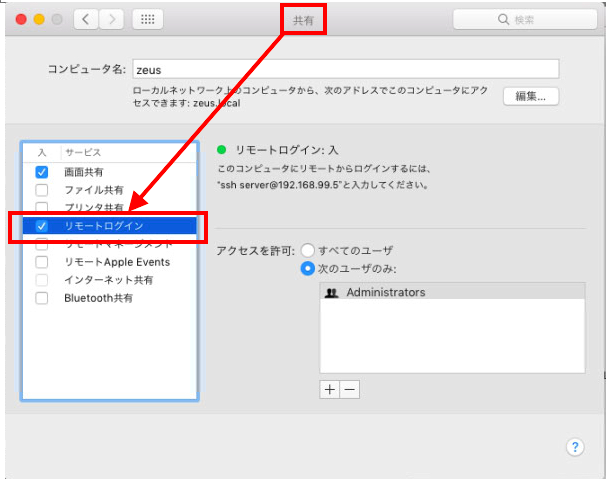
これでオンにするだけで,SSHDが起動する.
再度接続してみる
MBA13:~ ujpadmin $ ssh admin@192.168.99.5
The authenticity of host '192.168.99.5 (192.168.99.5)' can't be established.
ECDSA key fingerprint is SHA256:Tm2ooPTkXkzfuIr64ViH4ym9K7Fa6xXVnkGi3V9p0CI.
Are you sure you want to continue connecting (yes/no)? yes
Warning: Permanently added '192.168.99.5' (ECDSA) to the list of known hosts.
Password:
Last login: Fri May 26 01:21:02 2017
zeus:~ admin $
Apache 2.4をインストール.2.4.25なんだな.
今回はサーバ名にzeusと設定. そしてサービスとしてhttpdが起動する様にする.まずはhttpdが起動してないことを確認.
サービスに登録して起動するためのコマンドを実行.
実行して再度プロセスの起動を確認.
問題なく起動.起動したので寝る.
brew tap
brew tap homebrew/apache
brew install homebrew/apache/httpd24
cp /usr/local/etc/apache2/2.4/httpd.conf /usr/local/etc/apache2/2.4/httpd.conf.initial
echo 'ServerName zeus' >> /usr/local/etc/apache2/2.4/httpd.conf
zeus:~ server$ ps -ef|grep httpd
501 9304 822 0 1:31AM ttys000 0:00.00 grep httpd
zeus:~ server$
brew services start homebrew/apache/httpd24
zeus:~ server$ brew services start homebrew/apache/httpd24
==> Tapping homebrew/services
Cloning into '/usr/local/Homebrew/Library/Taps/homebrew/homebrew-services'...
remote: Counting objects: 10, done.
remote: Compressing objects: 100% (7/7), done.
remote: Total 10 (delta 0), reused 5 (delta 0), pack-reused 0
Unpacking objects: 100% (10/10), done.
Tapped 0 formulae (37 files, 51.0KB)
==> Successfully started `httpd24` (label: homebrew.mxcl.httpd24)
zeus:~ server$
zeus:~ server$
zeus:~ server$ ps -ef|grep httpd
501 9766 1 0 1:31AM ?? 0:00.07 /usr/local/opt/httpd24/bin/httpd -D FOREGROUND
501 9768 9766 0 1:31AM ?? 0:00.00 /usr/local/opt/httpd24/bin/httpd -D FOREGROUND
501 9769 9766 0 1:31AM ?? 0:00.00 /usr/local/opt/httpd24/bin/httpd -D FOREGROUND
501 9770 9766 0 1:31AM ?? 0:00.00 /usr/local/opt/httpd24/bin/httpd -D FOREGROUND
501 9771 9766 0 1:31AM ?? 0:00.00 /usr/local/opt/httpd24/bin/httpd -D FOREGROUND
501 9772 9766 0 1:31AM ?? 0:00.00 /usr/local/opt/httpd24/bin/httpd -D FOREGROUND
501 9774 822 0 1:31AM ttys000 0:00.00 grep httpd
zeus:~ server$
取り急ぎ.bash_profileと.bashrcファイルを確認.
どっちもないのか..bash_profileはログインの時..bashrcはシェルを起動する都度呼ばれる.brewで追加したパッケージは,.bashrcにファイル検索パスを追加する.
実行結果は,これ.
zeus:~ server$ cd
zeus:~ server$ ls -la .bash_profile
ls: .bash_profile: No such file or directory
zeus:~ server$
zeus:~ server$ ls -la .bashrc
ls: .bashrc: No such file or directory
zeus:~ server$
echo 'export PATH="/usr/local/opt/openssl/bin:$PATH"' >> ~/.bashrc
echo 'export PATH="/usr/local/opt/gnu-sed/libexec/gnubin:$PATH"' >> ~/.bashrc
echo 'export PATH="/usr/local/opt/coreutils/libexec/gnubin:$PATH"' >> ~/.bashrc
echo 'export MANPATH="/usr/local/opt/gnu-sed/libexec/gnuman:$MANPATH"' >> ~/.bashrc
echo 'export MANPATH="/usr/local/opt/coreutils/libexec/gnuman:$MANPATH"' >> ~/.bashrc
cat .bashrc
zeus:~ server$ cat .bashrc
export PATH="/usr/local/opt/openssl/bin:$PATH"
export PATH="/usr/local/opt/gnu-sed/libexec/gnubin:$PATH"
export PATH="/usr/local/opt/coreutils/libexec/gnubin:$PATH"
export MANPATH="/usr/local/opt/gnu-sed/libexec/gnuman:$MANPATH"
export MANPATH="/usr/local/opt/coreutils/libexec/gnuman:$MANPATH"
zeus:~ server$
次のようなパッケージを導入.
以前と変わったのは,app-engine-javaがエラーになったので入れなかった.必要になったら入れることにする.
brew install tree
brew install wget
brew install cask
brew install gnu-sed
brew install gnu-tar
brew install coreutils
brew install imagemagick
brew install openjpeg
brew install fontconfig
brew install jenkins
brew install nkf
brew cask install iterm2
brew cask install java
パッケージ管理として,HomeBrewを選択.ほぼ10ヶ月ぶりにインストール.特に何も変化なく安定的な処理.
/usr/bin/ruby -e "$(curl -fsSL https://raw.githubusercontent.com/Homebrew/install/master/install)"
リモート画面で接続したままアップデートを行い放置していたのだけれど,画面がロック状態になっても接続できていた.
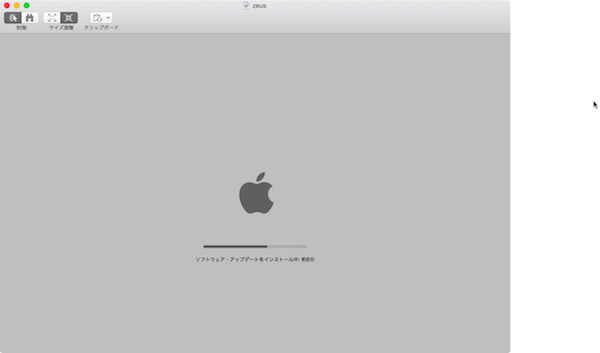
そのままアップデートしてOS再起動しても繋がっている模様.今時のOSはそういう感じなのか...データセンタに行かずに,完全にリモートで作業できるってことかな.
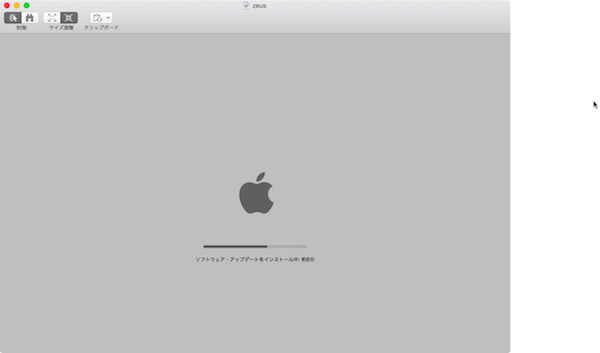
そのままアップデートしてOS再起動しても繋がっている模様.今時のOSはそういう感じなのか...データセンタに行かずに,完全にリモートで作業できるってことかな.
macOSが実装しているリモートデスクトップ機能は,単純にVNCサーバ.
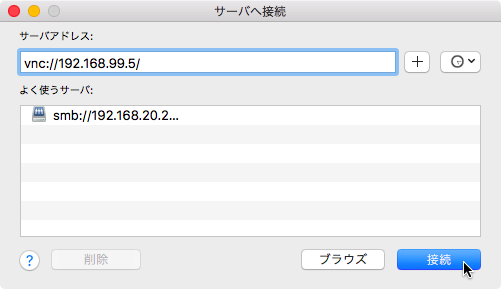
Finderから「サーバに接続」を使って接続してみる.
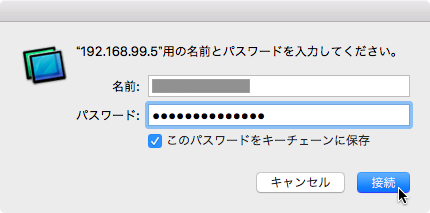
なんの苦労もなく接続完了.
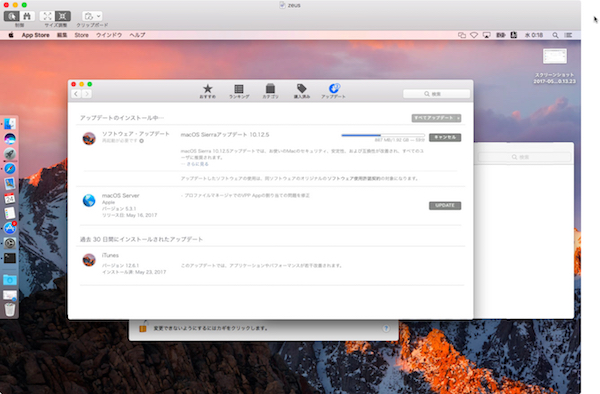
おお.当たり前だけれど割れたディスプレイを見ていたので綺麗に映っている.でもRDPとちがって高速動作しないなぁ.LANなのに.
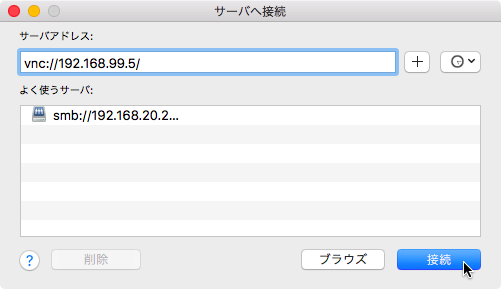
Finderから「サーバに接続」を使って接続してみる.
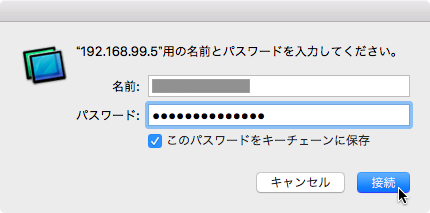
なんの苦労もなく接続完了.
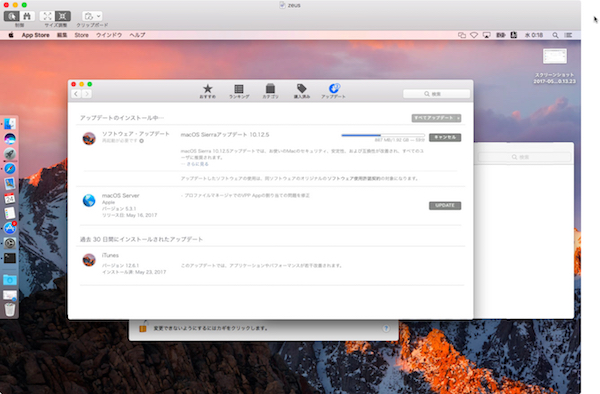
おお.当たり前だけれど割れたディスプレイを見ていたので綺麗に映っている.でもRDPとちがって高速動作しないなぁ.LANなのに.
そもそも,今回サーバに使う機械は,液晶画面が割れているので,外部ディスプレイ接続かリモート画面接続が必須.Macだし.まぁ,使いこなしていれば全ての設定はコマンドラインで実行できるのかもしれない.
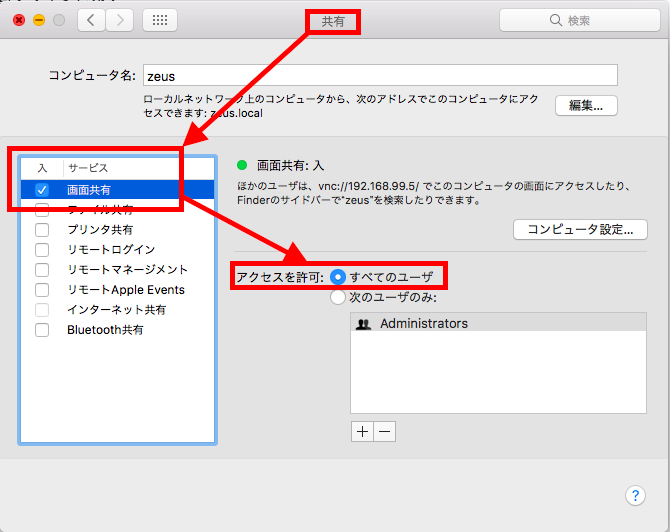
セキュリティ的にはNGだけれど取り急ぎ設定してみた.
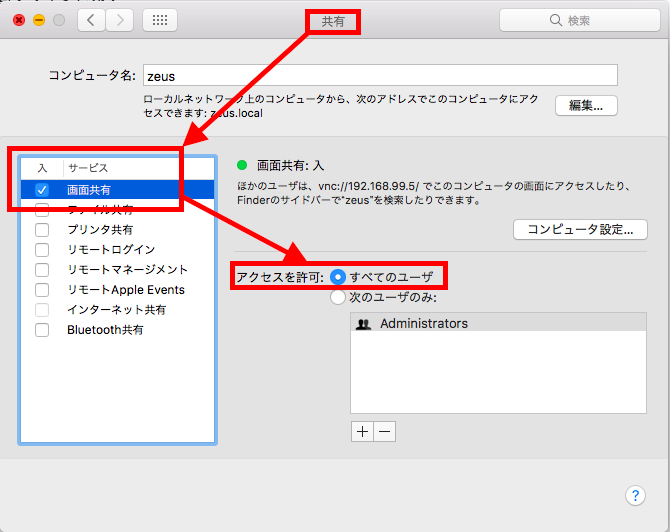
セキュリティ的にはNGだけれど取り急ぎ設定してみた.
ちょっとしばらく放置していた画面が壊れたMacBook Air 13インチをサーバにしてててみるプロジェクト.
まずは現在インストールされているバージョンを確認してみる.
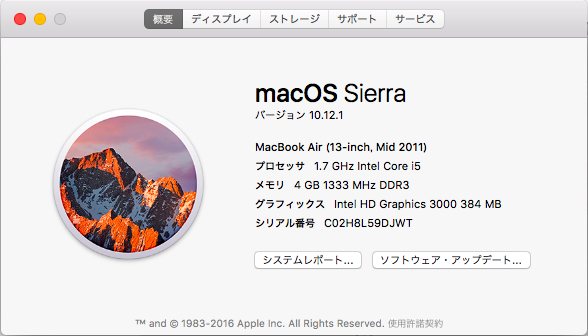
macOS 10.12.1なので,まずはバージョンアップを行なって,Xcodeをインストールする.アプリケーションをインストールする時にモジュールをコンパイルは必須だと思うので入れるのだけれど,最近はどのOSでもパッケージマネージャがあるので,もしかして使わないかもしれないね...
まずは現在インストールされているバージョンを確認してみる.
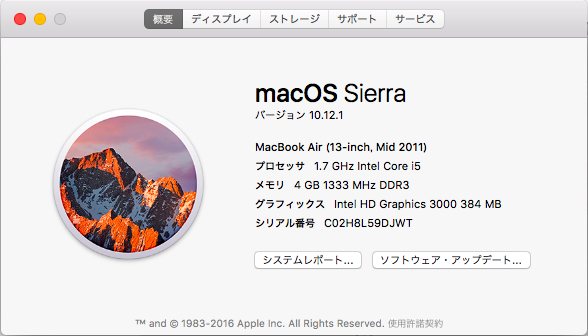
macOS 10.12.1なので,まずはバージョンアップを行なって,Xcodeをインストールする.アプリケーションをインストールする時にモジュールをコンパイルは必須だと思うので入れるのだけれど,最近はどのOSでもパッケージマネージャがあるので,もしかして使わないかもしれないね...
新しくサーバを構築するのに,El Captitanで用意していたけれど,Sierraにしてみることにした.地雷のような気がするけどね.
それでまず,ダウンロード.App Storeからダウンロードしたんだけれど,これをインストールせずイメージを焼く.
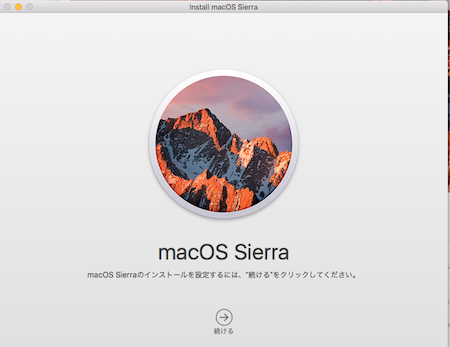
インストーラが起動したら,ターミナルから次のようなコマンドを.
これは,「Untitled」という名前でマウントされているUSBメモリにイメージを焼くということになります.
この後,OSを再起動.Optionキーを押しながら起動すると起動ボリュームを選べるようになるので,そこからインストーラを選ぶ.
それでまず,ダウンロード.App Storeからダウンロードしたんだけれど,これをインストールせずイメージを焼く.
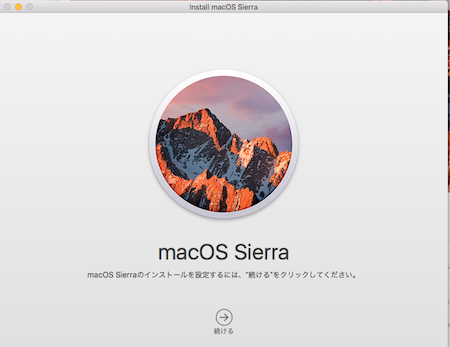
インストーラが起動したら,ターミナルから次のようなコマンドを.
sudo /Applications/Install\ macOS\ Sierra.app/Contents/Resources/create
installmedia --volume /Volumes/Untitled --applicationpath /Applications/Inst
all\ macOS\ Sierra.app --nointeraction
この後,OSを再起動.Optionキーを押しながら起動すると起動ボリュームを選べるようになるので,そこからインストーラを選ぶ.
今回使うのは,Ethernetポートを保有してないMacBook Air 13インチ2011 mid.よって,USBイーサーを使う.これは秋葉原で600円くらいで購入したジャンク品.
USB EthernetのPlanexのUE-1000T-G2を使う.メーカサイトより最新のドライバをダウンロード. http://www.asix.com.tw/download.php?sub=driverdetail&PItemID=84
Apple Mac OS X 10.5 to 10.11 Drivers Installer
V2.1.0 2016-06-06 For Apple x86/Power PC, 32-bit/64-bit platform
USB EthernetのPlanexのUE-1000T-G2を使う.メーカサイトより最新のドライバをダウンロード. http://www.asix.com.tw/download.php?sub=driverdetail&PItemID=84
Apple Mac OS X 10.5 to 10.11 Drivers Installer
V2.1.0 2016-06-06 For Apple x86/Power PC, 32-bit/64-bit platform
OSで持っているアカウントは,次のように取り出せる.
先頭にアンダーバーが付いているものはシステム用アカウントなので今回は移行しないから除外する.そういった場合は,このように.
それで,詳細情報を表示したとき,XMLででてくるのでどうにか取得できないかと考えたのだけれど,xmllintとかでもなく,良いXMLパーサで良いものがないし,残念ながら何行目にkAutoForwardValueがでてくるかわからないのだけれど,単純な方法を使う事にした.
そう.grepで-nオプションを使えば行数がでる.その次の行に転送先データが入っている.
14行目にキーが入っているので,15行目にValueが入っているから,15行目だけを取り出す.
これらの部品を組み合わせれば,取り出せる!
sh-3.2# dscl . -list /Users|head -n 3
_amavisd
_appowner
_appserver
sh-3.2#
sh-3.2# dscl . -list /Users|grep -v "^_"|head -n 3
abuse
access
amavisd
sh-3.2#
sh-3.2# dscl . -read /Users/mobileone|grep -n kAutoForwardValue
14: <key>kAutoForwardValue</key>
sh-3.2#
sh-3.2# dscl . -read /Users/emobile|head -n 15|tail -n 1
<string>mobiletow@ujp..jp</string>
sh-3.2#
これらの部品を組み合わせれば,取り出せる!
dovecotのデータ移行考察 その3 MacOS X 10.6 Snow Leopardのメール転送設定の保管場所
- カテゴリ :
- サイト構築
- ブロガー :
- ujpblog 2016/8/23 1:18
振り返ると,Appleが一番力を入れていたのが,Snow Leopardの頃だった.サーバも5万円出して買ったし.でも,いまは1800円でServer.Appを買えば良い.そもそも本来はそれすら入らないのだけれど.
愚痴は置いといて,MacOS X 10.6のメールサーバはPostfixですが,これでワークグループマネージャを使ってメール転送設定をしているとき,その設定がいくら探しても見つからない.
メール関連の設定は,メーリングリストのmailmanも含めてコマンド1つで全部リストされる.
しかしこの中にもなくて,実はディレクトリサービスの中に設定が入っています.
dsclコマンドで,たとえばこの例の場合はmというユーザの詳細情報を表示させます.
すると,次のような感じでリストされます.
愚痴は置いといて,MacOS X 10.6のメールサーバはPostfixですが,これでワークグループマネージャを使ってメール転送設定をしているとき,その設定がいくら探しても見つからない.
メール関連の設定は,メーリングリストのmailmanも含めてコマンド1つで全部リストされる.
serveradmin settings mail
dsclコマンドで,たとえばこの例の場合はmというユーザの詳細情報を表示させます.
dscl . -read /Users/m
MacOS X 10.6のdevecotの各ユーザディレクトリはこんな感じ.
ランダムな名前でディレクトリが作成されているけれど,実はファイルオーナーを見ると,OSユーザと紐付いている.
MacOS X 10.11 El Capitanのdovecotだと,次のような管理になっている.
なんだ,_dovecotユーザになっている.これじゃぁどうやて紐づけするんだろう?と思っていたのだけれど,usersディレクトリを見れば解決しました.
OSユーザ一覧とも連携しています.
ここでyellowmanは,メール利用設定をしてない.
ここまでの法則がわかったら,移行先へOSアカウントを作って,ルールに合わせてデータを移動してあげれば良いという事だな.面倒だなぁ...
というか,シンボリックリンクで解決しているのだから,リンク元はなんでも良いって事だ.移行元でユーザ名でアーカイブを作って,それをリンク貼り直してあげれば良いという事かな.
sh-3.2# pwd
/var/spool/imap/dovecot/mail
sh-3.2# ls -1 | head -n 10
00E13E54-C399-4398-A6DE-DF11759CD037
093AC0E3-7ADD-4D50-A75C-22BB28B540EE
0A2F556C-E463-4153-96A0-8290FFB61796
0BCA9933-A5BA-44F7-8A6E-6B5C9C77A4FD
1231DD8E-9CCA-4315-BDAF-726905BFE313
29AA9F6E-9853-4234-A131-9CBF079094C4
336FB860-9CAD-4DAD-83E2-6DDCA16F8A6E
37A73690-E057-483B-9DB0-B232C418FE51
38D27D7D-06AA-42C9-B043-E906192E2D33
4021F1B8-E236-4692-B187-7D0D034ACD63
sh-3.2#
sh-3.2# ls -la |head -n 10
total 0
drwxrwxr-x 63 _dovecot mail 2142 Nov 11 2015 .
drwxr-xr-x 4 _dovecot mail 136 Dec 2 2009 ..
drwx------ 9 redman mail 306 Dec 2 2009 00E13E54-C399-4398-A6DE-DF11759CD037
drwx------ 13 buleman mail 442 Jul 12 2011 093AC0E3-7ADD-4D50-A75C-22BB28B540EE
drwx------ 16 yellowman mail 544 Aug 10 2014 0A2F556C-E463-4153-96A0-8290FFB61796
drwx------ 15 whiteman mail 510 Aug 28 2012 0BCA9933-A5BA-44F7-8A6E-6B5C9C77A4FD
drwx------ 11 blackman mail 374 Dec 2 2009 1231DD8E-9CCA-4315-BDAF-726905BFE313
drwx------ 9 changeman mail 306 Mar 8 2010 29AA9F6E-9853-4234-A131-9CBF079094C4
drwx------ 59 tousan mail 2006 Jul 25 21:24 336FB860-9CAD-4DAD-83E2-6DDCA16F8A6E
sh-3.2#
kairos:mail root# ls -la
total 0
drwxrwxr-x 7 _dovecot mail 238 Aug 18 23:20 .
drwxr-xr-x 15 root wheel 510 Aug 18 22:56 ..
-rw-r--r-- 1 root mail 0 Aug 18 22:56 .validation_check
drwx------ 18 _dovecot mail 612 Aug 18 23:20 50BC1D4F-5079-400F-85A7-25C3E5D3FD36
drwx------ 15 _dovecot mail 510 Aug 18 23:20 BBF90B7C-D915-4702-A65D-462904ECDA88
drwxrwx--- 2 _dovecot mail 68 Jul 17 20:09 shared
drwx------ 4 _dovecot mail 136 Aug 18 23:20 users
kairos:mail root#
kairos:mail root# cd users
kairos:users root# ls -la
total 16
drwx------ 4 _dovecot mail 136 Aug 18 23:20 .
drwxrwxr-x 7 _dovecot mail 238 Aug 18 23:20 ..
lrwx------ 1 _dovecot mail 39 Aug 18 23:20 redman -> ../BBF90B7C-D915-4702-A65D-462904ECDA88
lrwx------ 1 _dovecot mail 39 Aug 18 23:15 blueman -> ../50BC1D4F-5079-400F-85A7-25C3E5D3FD36
kairos:users root#
kairos:users root# dscl localhost -list /Local/Default/Users|grep -v _
com.apple.calendarserver
daemon
yellowman
nobody
blueman
root
redman
kairos:users root#
ここまでの法則がわかったら,移行先へOSアカウントを作って,ルールに合わせてデータを移動してあげれば良いという事だな.面倒だなぁ...
というか,シンボリックリンクで解決しているのだから,リンク元はなんでも良いって事だ.移行元でユーザ名でアーカイブを作って,それをリンク貼り直してあげれば良いという事かな.
移行元のOSを確認.
スプールは下記のディレクトリにある.
/var/spool/imap/dovecot/mail
設定ファイルは次の通り.
移行先はこれ.
データの格納場所はここ.
/Library/Server/Mail/Data/mail/
各種設定ファイルは,ここにある.
sh-3.2# sw_vers
ProductName: Mac OS X Server
ProductVersion: 10.6.8
BuildVersion: 10K549
sh-3.2#
設定ファイルは次の通り.
sh-3.2# ls -1 /etc/dovecot/
dovecot-db-example.conf
dovecot-example.conf
dovecot-ldap-example.conf
dovecot-sql-example.conf
dovecot.conf
dovecot.conf.default
partition_map.conf
partition_map.conf.default
sh-3.2#
kairos:spool root# sw_vers
ProductName: Mac OS X
ProductVersion: 10.11.6
BuildVersion: 15G31
kairos:spool root#
各種設定ファイルは,ここにある.
kairos:dovecot root# pwd
/Library/Server/Mail/Config/dovecot
kairos:dovecot root# ls -1
README
conf.d
default
dovecot-dict-auth.conf.ext
dovecot-dict-sql.conf.ext
dovecot-ldap.conf.ext
dovecot-sql.conf.ext
dovecot.conf
example-config
global-acls
partition_map.conf
submit.passdb
kairos:dovecot root#
新サーバ用のステージングサーバを構築.今回は,仮想サーバを使う.仮想化ソフトはVirtualBox.これにEl Capitanのインストールアプリをisoイメージ化したものでインストールする.
MacOS Xの使用許諾だと,1マシンに2台までの仮想サーバが許されているそうです.
それで,El Capitanのインストールアプリから,ISOイメージを作成する手順.
これは以下のサイトから手順全コピーです.
http://anadoxin.org/blog/creating-a-bootable-el-capitan-iso-image.html
手順通りでうまくいけば,次のようにホームディレクトリ配下にイメージファイルが作成される.
VirtualBox5だとすでにゲストOSでMacOS Xの選択メニューがあるので,選ぶだけ.とても簡単.
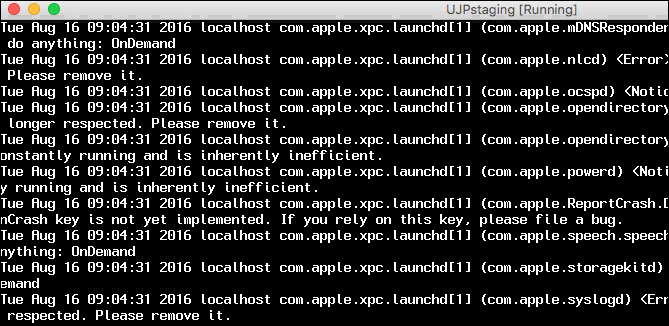
ただ,この画面が出てくるまで少し悩んだ.いや,ビデオメモリがデフォルトの5MBにしていたので,真っ黒のままだったというオチ.
しばらくすると,次のような感じで普通のMacOS Xのインストール画面になる.
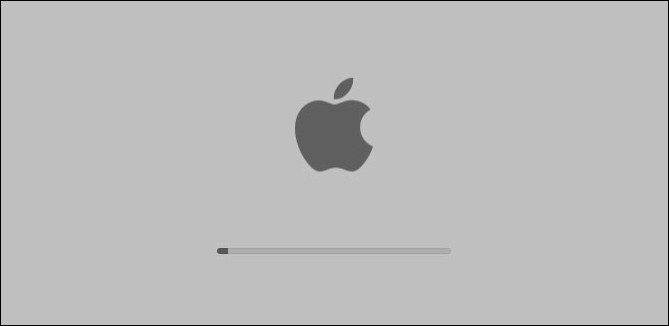
感無量...
MacOS Xの使用許諾だと,1マシンに2台までの仮想サーバが許されているそうです.
それで,El Capitanのインストールアプリから,ISOイメージを作成する手順.
hdiutil attach "/Applications/Install OS X El Capitan.app/Contents/SharedSupport/InstallESD.dmg" ¥
-noverify nobrowse -mountpoint /Volume/esd
hdiutil attach "/Applications/Install OS X El Capitan.app/Contents/SharedSupport/InstallESD.dmg" ¥
-noverify -nobrowse -mountpoint /Volumes/esd
hdiutil create -o ElCapitan3.cdr -size 7316m -layout SPUD -fs HFS+J
hdiutil attach ElCapitan3.cdr.dmg -noverify -nobrowse -mountpoint /Volumes/iso
asr restore -source /Volumes/esd/BaseSystem.dmg -target /Volumes/iso -noprompt -noverify -erase
rm /Volumes/OS\ X\ Base\ System/System/Installation/Packages
cp -rp /Volumes/esd/Packages /Volumes/OS\ X\ Base\ System/System/Installation
cp -rp /Volumes/esd/BaseSystem.dmg /Volumes/OS\ X\ Base\ System/
hdiutil detach /Volumes/esd
hdiutil detach /Volumes/OS\ X\ Base\ System
hdiutil convert ElCapitan3.cdr.dmg -format UDTO -o ElCapitan3.iso
これは以下のサイトから手順全コピーです.
http://anadoxin.org/blog/creating-a-bootable-el-capitan-iso-image.html
手順通りでうまくいけば,次のようにホームディレクトリ配下にイメージファイルが作成される.
gaia: ujpadmin$ ls -lah /Users/ujpadmin/ElCap*
-rw-r--r--@ 1 server staff 7.1G 8 17 00:32 /Users/server/ElCapitan3.cdr.dmg
-rw-r--r-- 1 server staff 7.1G 8 17 00:38 /Users/server/ElCapitan3.iso.cdr
gaia: ujpadmin$
VirtualBox5だとすでにゲストOSでMacOS Xの選択メニューがあるので,選ぶだけ.とても簡単.
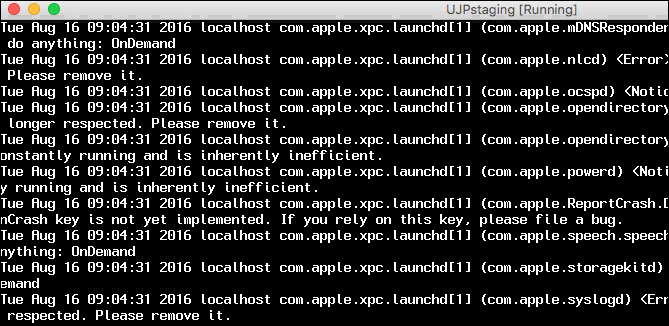
ただ,この画面が出てくるまで少し悩んだ.いや,ビデオメモリがデフォルトの5MBにしていたので,真っ黒のままだったというオチ.
しばらくすると,次のような感じで普通のMacOS Xのインストール画面になる.
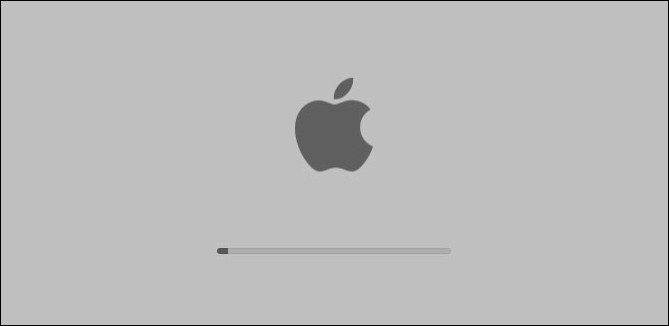
感無量...
ACアダプタをつけたまま.
ACアダプタを外してみた.
この変化をキャッチできれば,バッテリ駆動が始まった事がわかりますね.
しばらくすると,no estimateに時間が入る様になります.
細かいことでいうと,このバッテリ充電状態と稼働予測時間は,使い方によって再計算されてよく変わるので,しきい値を決めておいてアラートする様にしておけば良いかな.
$ pmset -g batt
Now drawing from 'AC Power'
-InternalBattery-0 100%; charged; 0:00 remaining present: true
$
$ pmset -g batt
Now drawing from 'Battery Power'
-InternalBattery-0 100%; discharging; (no estimate) present: true
$
しばらくすると,no estimateに時間が入る様になります.
$ pmset -g batt
Now drawing from 'Battery Power'
-InternalBattery-0 94%; discharging; 3:21 remaining present: true
$
Server.Appを導入しあら妥当と思うけれど,管理ツール用のWebサーバが起動している.これのHTTPアクセス時のポート番号が8080だったりするので,その他も含めて全部変更する.
OS X Server El Capitanのhttpdサーバを停止する
http://www.ujp.jp/modules/tech_regist2/?MacOS%20X/ElCapitan/OSXserverHttpChangePort
OS X Server El Capitanのhttpdサーバを停止する
http://www.ujp.jp/modules/tech_regist2/?MacOS%20X/ElCapitan/OSXserverHttpChangePort
パッケージのリポジトリ(tap)を追加しないといけない.
ServerNameをkaiorsとして初期起動できるように設定.
brew tap
brew tap homebrew/apache
brew install homebrew/apache/httpd24
cp /usr/local/etc/apache2/2.4/httpd.conf /usr/local/etc/apache2/2.4/httpd.conf.initial
echo 'ServerName kaios' >> /usr/local/etc/apache2/2.4/httpd.conf
brew services start homebrew/apache/httpd24
パッケージ管理として,HomeBrewを選択.以前はMacPortsだった.
次のようなパッケージを導入.
/usr/bin/ruby -e "$(curl -fsSL https://raw.githubusercontent.com/Homebrew/install/master/install)"
brew install tree
brew install wget
brew install cask
brew install gnu-sed
brew install coreutils
brew cask install iterm2
brew install app-engine-java
brew cask install java
brew install imagemagick
brew install openjpeg
brew install fontconfig
brew install jenkins
brew install nkf
YosemiteからElCapitanへバージョンアップ
Server.appを入れる.
有償版.
Xcodeをいれる.
これが入ってないと,コンパイルなどが色々と不可能.
Server.appを入れる.
有償版.
Xcodeをいれる.
これが入ってないと,コンパイルなどが色々と不可能.


